Quando si sceglie quale smartphone Android comprare sono tante le caratteristiche hardware che si devono valutare: display, SoC, memoria RAM, storage interno, batteria, fotocamere e relativi sensori, design. C’è poi l’aspetto legato ad aggiornamenti software e patch di sicurezza: è bene prediligere i dispositivi dei produttori che sono noti per offrire un supporto pluriennale per ciascuno smartphone Android immesso sul mercato.
In questo articolo presentiamo un’app gratuita che permette di conoscere le caratteristiche dello smartphone Android: rispetto ad altre soluzioni, come l’ottima CPU-Z disponibile non soltanto per PC ma pubblicata anche sul Play Store, DevCheck Hardware and System Info offre tutte le informazioni in un’interfaccia accattivante che sfrutta il ben noto Material design e consente di accedere a tutte le specifiche tecniche con un semplice tocco.
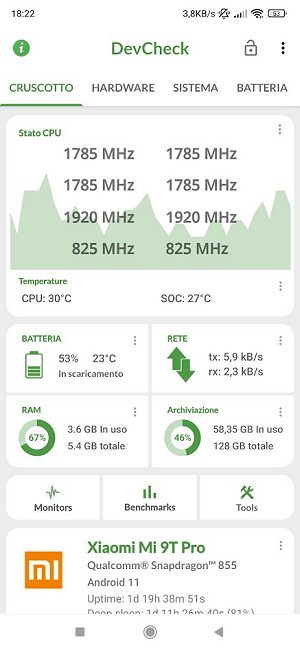
Il “cruscotto” (tradotto dall’inglese dashboard) raccoglie informazioni sullo stato dei vari core che compongono il SoC, sulla frequenza di lavoro rilevata istantaneamente, sulle temperature restituite dai sensori (la CPU e il SoC nel suo complesso, chip che – lo ricordiamo – integra anche la CPU), sulla batteria, sulla connessione di rete, sulla memoria RAM e sull’archiviazione interna (quantitativo di spazio totale e utilizzato).
Nella parte inferiore della schermata principale di DevCheck viene chiaramente indicato il nome commerciale del dispositivo Android insieme con il SoC utilizzato e il sistema operativo in uso. C’è anche il dato relativo alla durata dell’ultima accensione e per quanto tempo il SoC è rimasto nello stato deep sleep: si tratta della fase in cui lo smartphone resta comunque attivo (riceve messaggi, è pronto per gestire le chiamate in ingresso,…) ma riduce al minimo i consumi energetici.
Una batteria che si scalda in uno smartphone Android è indizio di qualcosa che non va: spesso è qualche processo o servizio in esecuzione che risveglia in continuazione il telefono e non lo lascia prevalentemente nello stato di deep sleep.
Nella parte superiore del “cruscotto” di DevCheck si trovano diversi valori espressi in MHz: essi rispecchiano la frequenza di clock dei vari core che compongono la CPU. A seconda del carico di lavoro che lo smartphone deve gestire potrebbero essere utilizzati prioritariamente alcuni core rispetto ad altri, ad esempio quelli ad alte prestazioni e/o quelli a elevata efficienza energetica. È il “sale” dell’architettura ibrida di ARM: big.LITTLE prima, DynamIQ, poi.
La scheda Hardware indica il numero di core presenti (nella traduzione indicati come “processori”), le frequenze di lavoro, la tipologia di ciascuno di essi e il processo costruttivo espresso in nanometri.
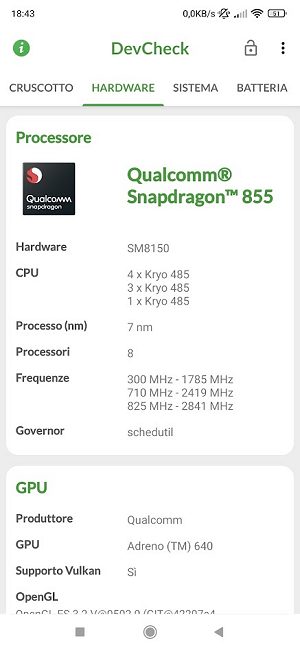
In questa stessa sezione si trovano i dati della GPU e le informazioni sul display. A proposito dello schermo, DevCheck restituisce la risoluzione supportata, la grandezza in pollici, la frequenza di lavoro in Hz e la densità: in un altro articolo vediamo cosa sono i ppi di un display.
Scorrendo verso il basso si trova il dettaglio sulla RAM installata, sulla tipologia della stessa, sulla frequenza di lavoro, sulla banda fornita e sui canali utilizzati. Per approfondire questi argomenti suggeriamo di fare riferimento all’articolo citato in apertura.
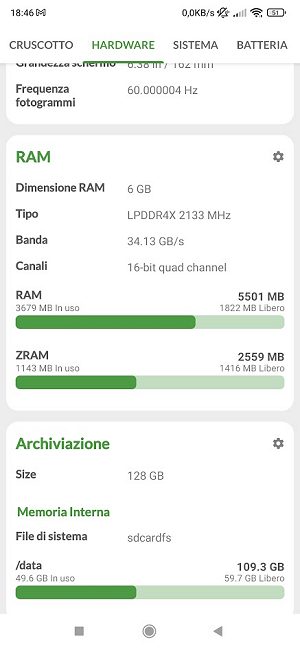
La sezione Sistema offre maggiori informazioni sul modello del dispositivo Android e sul modulo radio per poi mettere in evidenza lo stato di Android.
Nel riquadro Sistema operativo si trovano tutti i dettagli sulla versione di Android installata ma anche sul livello delle patch di sicurezza: a quando risalgono gli aggiornamenti di sicurezza installati sul dispositivo? Qui è possibile trovare la risposta.
In termini di DRM l’applicazione conferma se lo smartphone sia in grado o meno di caricare e visualizzare contenuti protetti. Nel caso di Widevine l’applicazione indica il massimo livello di sicurezza supportato per la gestione dei contenuti.
Toccando Batteria si può verificare il ritmo con cui stanno avvenendo i processi di carica e scarica; un’informazione utile anche per capire perché lo smartphone si carica lentamente. C’è poi il dato sulla temperatura della batteria, sulla sua tipologia e sulla capacità in mAh.
La sezione Rete raccoglie le informazioni sulla configurazione del modulo WiFi e del modem per l’accesso alla rete mobile dell’operatore di telecomunicazioni mediante SIM o eSIM.
Portandosi in Apps si ottiene la lista delle app installate su Android: in alto ci sono quelle caricate di recente e per ciascuna di esse è possibile verificare i permessi concessi e negati.
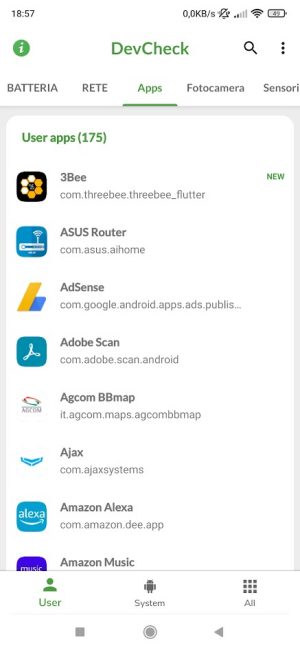
La scheda Fotocamera mostra tutti i dettagli sulle fotocamere posteriore (principale) e anteriore (quella per i “selfie”) installate nel dispositivo. I dettagli provengono dai vari sensori presenti.
Toccando il pulsante in alto a destra raffigurante tre puntini in colonna e scegliendo Esporta l’app generare un file .txt contenente i principali dettagli sulle caratteristiche del telefono Android. Il file può essere copiato altrove o inviato a se stessi oppure ad altri utenti inviando un’email o usando un client per la messaggistica istantanea.
/https://www.ilsoftware.it/app/uploads/2023/05/img_23980.jpg)
/https://www.ilsoftware.it/app/uploads/2025/04/wp_drafter_476203.jpg)
/https://www.ilsoftware.it/app/uploads/2024/09/2-1.jpg)
/https://www.ilsoftware.it/app/uploads/2025/04/flux_image_475956_1745319563.jpeg)
/https://www.ilsoftware.it/app/uploads/2024/08/1-19.jpg)